扩容u盘拷贝进去的文件是空怎么解决 U盘文件拷贝后为空怎么办
更新时间:2024-05-07 15:43:54作者:yang
当我们使用U盘拷贝文件时,有时候会遇到文件拷贝完成后发现文件为空的情况,这个问题可能是由于U盘本身的问题,也可能是由于操作不当所导致。针对这种情况,我们可以尝试重新格式化U盘、检查文件是否被隐藏、以及使用专门的文件恢复软件进行修复等方法来解决。希望以上方法能帮助大家解决U盘文件拷贝后为空的问题。
解决方法:
1、可以看见到该文件夹下看不到任何文件,但是显示有一部分内存被占用。
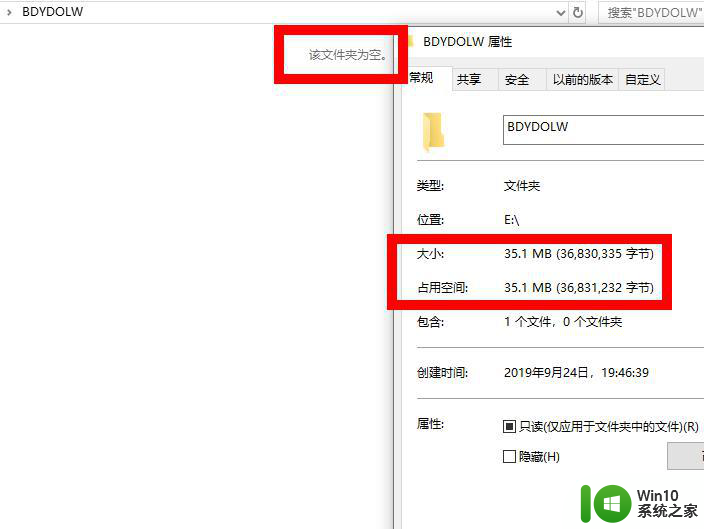
2、左键单击文件夹窗口左上角的查看按钮,点击隐藏的项目左边的选项框。
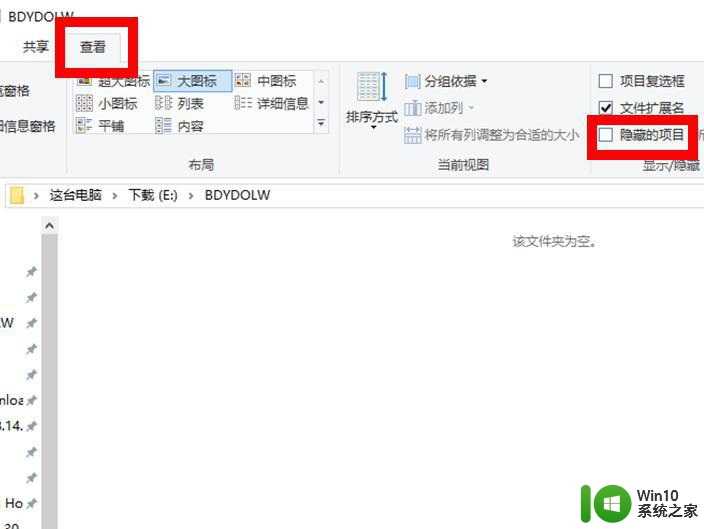
3、此时已经可以看到之前消失的文件了,右键单击该文件。点击子菜单中的属性按钮。
4、在新窗口中点击取消隐藏前的勾,最后点击确定按钮即可。
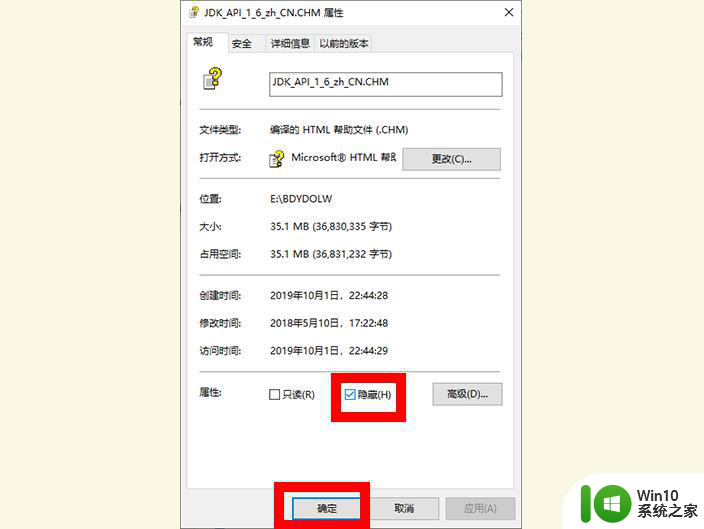
5、之前隐藏的文件夹已经被取消隐藏,可以正常使用和看到,大功告成。
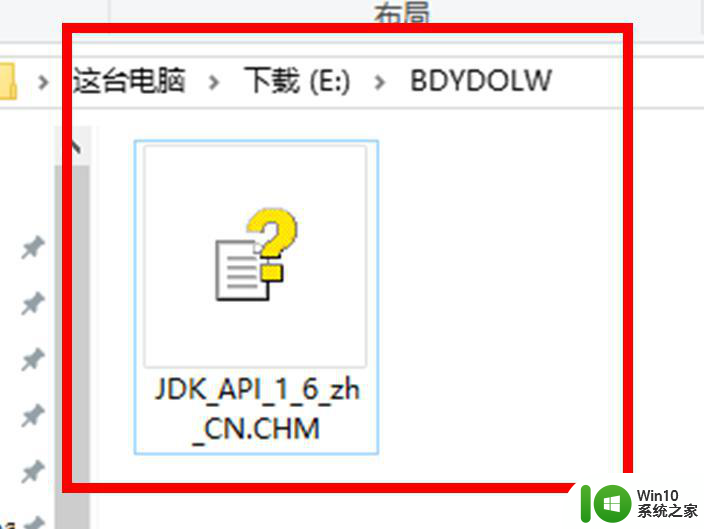
以上就是扩容u盘拷贝进去的文件是空怎么解决的全部内容,有需要的用户就可以根据小编的步骤进行操作了,希望能够对大家有所帮助。
扩容u盘拷贝进去的文件是空怎么解决 U盘文件拷贝后为空怎么办相关教程
- u盘拷贝后文件夹内空怎么办 U盘拷贝后文件夹内文件全部丢失怎么办
- 视频文件拷贝到u盘后看不到怎么解决 视频文件拷贝到u盘后显示空白怎么办
- 电脑怎么拷贝文件到u盘上 文件拷贝到U盘的步骤
- 防拷贝u盘怎么复制里面内容 防拷贝u盘复制文件方法
- 文件拷贝到u盘怎么操作 U盘拷贝电脑文件的具体步骤
- 如何向u盘拷贝文件 如何使用电脑向U盘拷贝文件
- u盘大文件放不进磁盘 U盘拷贝大文件时出现文件过大无法拷贝怎么办
- 优盘拷贝文件到U盘后打开为空白怎么处理 复制文件到U盘后无法正常打开怎么解决
- u盘拷贝文件如何加速 如何提高U盘文件拷贝速度
- u盘怎么拷贝电脑上的东西 桌面文件如何拷贝到U盘
- 不转换U盘格式如何将大于4G文件拷贝进U盘 U盘文件拷贝大于4G文件方法
- 向u盘中拷贝文件出现0*80071ac3错误提示解决方法 U盘拷贝文件出现错误0*80071ac3怎么办
- U盘装机提示Error 15:File Not Found怎么解决 U盘装机Error 15怎么解决
- 无线网络手机能连上电脑连不上怎么办 无线网络手机连接电脑失败怎么解决
- 酷我音乐电脑版怎么取消边听歌变缓存 酷我音乐电脑版取消边听歌功能步骤
- 设置电脑ip提示出现了一个意外怎么解决 电脑IP设置出现意外怎么办
电脑教程推荐
- 1 w8系统运行程序提示msg:xxxx.exe–无法找到入口的解决方法 w8系统无法找到入口程序解决方法
- 2 雷电模拟器游戏中心打不开一直加载中怎么解决 雷电模拟器游戏中心无法打开怎么办
- 3 如何使用disk genius调整分区大小c盘 Disk Genius如何调整C盘分区大小
- 4 清除xp系统操作记录保护隐私安全的方法 如何清除Windows XP系统中的操作记录以保护隐私安全
- 5 u盘需要提供管理员权限才能复制到文件夹怎么办 u盘复制文件夹需要管理员权限
- 6 华硕P8H61-M PLUS主板bios设置u盘启动的步骤图解 华硕P8H61-M PLUS主板bios设置u盘启动方法步骤图解
- 7 无法打开这个应用请与你的系统管理员联系怎么办 应用打不开怎么处理
- 8 华擎主板设置bios的方法 华擎主板bios设置教程
- 9 笔记本无法正常启动您的电脑oxc0000001修复方法 笔记本电脑启动错误oxc0000001解决方法
- 10 U盘盘符不显示时打开U盘的技巧 U盘插入电脑后没反应怎么办
win10系统推荐
- 1 萝卜家园ghost win10 32位安装稳定版下载v2023.12
- 2 电脑公司ghost win10 64位专业免激活版v2023.12
- 3 番茄家园ghost win10 32位旗舰破解版v2023.12
- 4 索尼笔记本ghost win10 64位原版正式版v2023.12
- 5 系统之家ghost win10 64位u盘家庭版v2023.12
- 6 电脑公司ghost win10 64位官方破解版v2023.12
- 7 系统之家windows10 64位原版安装版v2023.12
- 8 深度技术ghost win10 64位极速稳定版v2023.12
- 9 雨林木风ghost win10 64位专业旗舰版v2023.12
- 10 电脑公司ghost win10 32位正式装机版v2023.12